如何使用想要的字幕翻錄DVD /藍光光盤
眾所周知,電影字幕可以幫助您在觀看電影時更好,更快地理解電影情節,特別是在以母語說的情節中.因此,在將DVD轉換為媒體文件時,保留DVD字幕非常重要.這時,我們需要一個出色的DVD開膛手.
為了節省您的搜索時間,在這裡我們想向您共享一個功能強大的程序,即VideoSolo BD-DVD Ripper.該程序不僅使您可以翻錄帶有字幕的DVD,而且還可以將自己的字幕文件插入DVD.另外,為幫助您更好地使用字幕,我們準備了一些有關字幕的知識,供您在本文中學習.
如何使用所需字幕翻錄DVD的指南
首先,正如我們之前所說,您知道VideoSolo DVD Ripper是一個可以翻錄帶有字幕的DVD的程序.除此功能外,它還可以支持將DVD轉換為300多種輸出格式,以便您在任何數字設備上觀看電影.
在本節中,我們將主要教您如何使用VideoSolo DVD Ripper翻錄帶有所需字幕的DVD.請按照我的學習步驟進行操作,以便您輕鬆自如.
Windows版本的VideoSolo BD-DVD Ripper發布了新版本,與舊版本相比有很大的變化.但是Mac的新版本仍在開發中.這意味著Windows和Mac的界面和操作將有所不同.
要了解有關新版本的詳細信息,請閱讀以下文章: BD-DVD Ripper的新版本(Windows)已發布!看看有什麼變化
# 步驟1.裝入DVD
首先,必須確保計算機的光盤驅動器可以正常工作或已連接外部光盤驅動器.然後,您需要下載VideoSolo DVD Ripper.您可以單擊下面的“下載”按鈕以獲得體驗該程序的免費試用版.
下載並安裝後啟動程序.您將看到如下所示的清晰界面.現在,插入您的DVD光盤,然後單擊導航欄上的“加載DVD”按鈕.

# 步驟2.選擇您想要的字幕
程序完成加載後,您會看到主要電影將被檢測到並在主界面上列出.然後,單擊“字幕”的下拉圖標後,您會看到默認選擇了所有字幕.
如果您不想保留這麼多字幕,則可以取消選中該複選框.
Mac版本僅允許將DVD翻錄為數字格式時保留1個字幕.此外,請注意,在Mac上,您必須單擊字幕前面的複選框.否則,僅選擇字幕就無法翻錄帶有字幕的DVD.
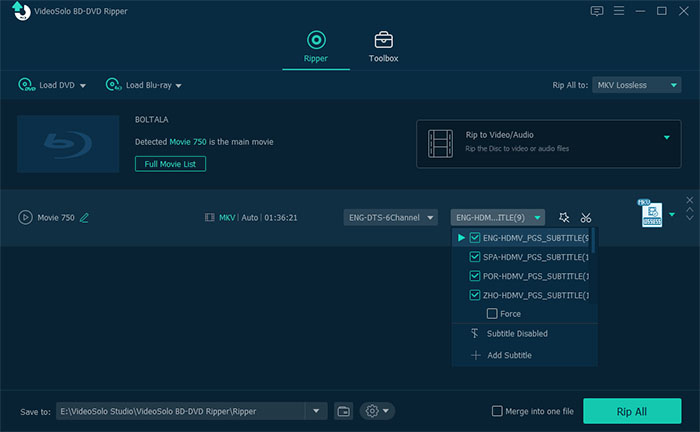
# 步驟3.翻錄DVD光盤
單擊“全部翻錄”按鈕,VideoSolo BD-DVD Ripper將快速開始轉換.

使用VideoSolo BD-DVD Ripper Windows版轉換的字幕是軟字幕,可以從媒體播放器中選擇.但是,用VideoSolo BD-DVD Ripper for Mac轉換的字幕是硬編碼字幕.因此,您只能選擇一個字幕在Mac上翻錄.接下來,我們將向您展示什麼是硬編碼字幕和軟字幕.
各種字幕之間有什麼區別?
通常,字幕分為硬編碼字幕和軟字幕.接下來,我們將告訴您什麼是硬編碼字幕,什麼是軟字幕.
# 硬編碼字幕
•也稱為嵌入式字幕,它可以用視頻壓縮字幕文件,例如無法分離的水印..
•在PC的視頻應用程序或視頻播放器和網頁上打開視頻時,可以直接看到字幕.
•硬編碼字幕是圖像而不是文本.您不能修改字幕,包括其字體,顏色.
# 軟字幕
通常,人們傾向於將軟字幕稱為外部字幕.將字幕文件保存為SRT,ASS,SSA或SUB格式.通常,使用字幕文件有兩種方式.
•一種是您只需要在播放視頻時將字幕文件拖到播放器上,字幕就會自動被調出,然後您可以觀看字幕.帶字幕的視頻.
•另一種方法是將字幕文件名命名為與視頻文件名相同.之後,當您在視頻播放器上播放視頻時,字幕將自動顯示.
如果您使用外部字幕文件,請注意視頻播放器必須支持外部字幕.
此外,外部字幕具有將字幕,視頻和音頻打包到視頻容器(例如MKV)中的另一種形式.在這種情況下,沒有字幕文件的視頻,但是當您通過特定的視頻播放器播放字幕時,您可以看到字幕.並且請注意,視頻播放器必須具有用於軟字幕的字幕插件.
借助軟字幕,您可以輕鬆觀看帶有英語,中文,日語,法語,德語或朝鮮語字幕的視頻.此外,您還可以調整字幕,例如字體,大小,位置,甚至內容.
提示: 由於編寫簡單,SRT是最容易用字幕格式製作的.市場上的DVD開膛手軟件通常支持SRT字幕,有些軟件還支持SSA和ASS字幕.
這些就是我們今天想與您分享的字幕信息.如果您想翻錄帶有字幕的DVD,VideoSolo BD-DVD Ripper可以是一個很好的幫助.有了所需的字幕後,您就可以了解電影情節並享受期待情節發展的樂趣.




